苹果手机爱奇艺投屏小米电视 苹果手机投屏到小米电视的步骤
日期: 来源:泰尔达游戏网
苹果手机爱奇艺投屏小米电视是很多用户喜欢的功能,通过投屏可以将手机上的视频、音乐、图片等内容无线传输到大屏幕上观看,苹果手机投屏到小米电视的步骤也并不复杂,只需要确保手机和电视连接在同一个Wi-Fi网络下,打开手机的投屏功能,选择小米电视作为投屏设备,即可享受更加震撼的观影体验。这种便捷的投屏方式让用户在家中轻松享受高清画质的影视内容,为用户带来更加便捷的生活体验。
苹果手机投屏到小米电视的步骤
具体步骤:
1.首先,将智能电视和苹果手机置于同一局域网内。iphone连接跟小米电视同一个局域网的wifi网络
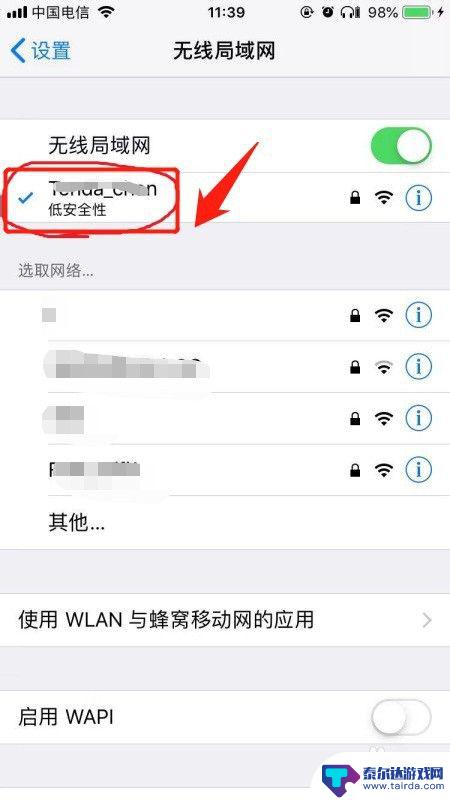
2.开启苹果手机,手指从手机屏幕的右上方向下滑动,拉出【控制界面】
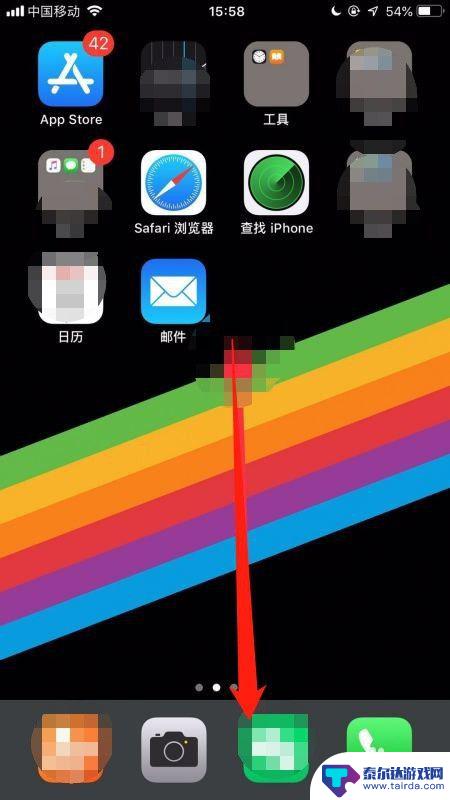
3.点击【控制界面】中的【屏幕镜像】选项(截图为ios13系统版本界面,ios 10 以下系统版本,屏幕镜像功能显示为“Airplay”)
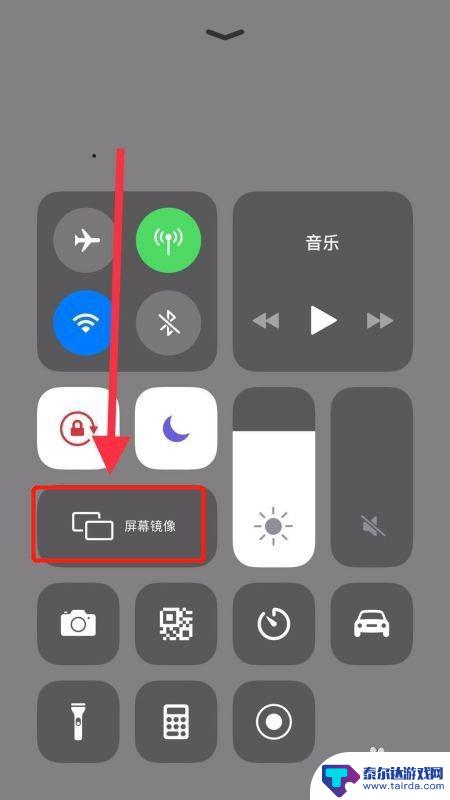
4.在【屏幕镜像】选项的界面中,找到你要连接的智能电视的ID。选择连接投屏
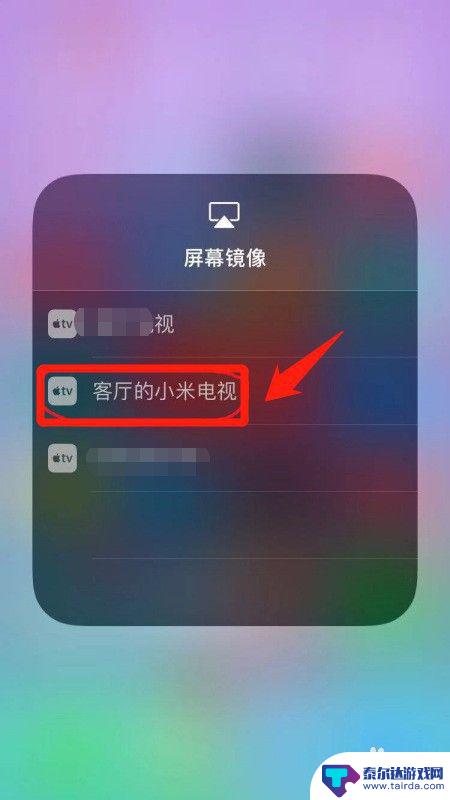
以上就是苹果手机爱奇艺投屏小米电视的全部内容,如果遇到这种情况,你可以按照以上操作解决,非常简单快速,一步到位。















